W przeszłości, aby przyspieszyć działanie wolno działającego komputera, wystarczyło zwiększyć pamięć RAM. Dzisiaj jednak nie zawsze jest to najbardziej efektywna pierwsza aktualizacja.
Czy powinieneś rozważyć wymianę pamięci RAM?
W niektórych sytuacjach podniesienie pamięci RAM jest zdecydowanie właściwym krokiem. Dla komputerów używanych do podstawowych zadań, takich jak przeglądanie internetu, oglądanie filmów, korzystanie z pakietu Microsoft Office czy granie w kilka gier, zalecamy co najmniej 8 GB pamięci RAM.
Może to być zaskakujące, zważywszy na to, że wiele modeli średniej i niższej klasy ma zaledwie 4 GB. Komputery te nie są zbyt responsywne i często spowalniają, gdy działają w tle dodatkowe procesy.
W związku z tym rekomendujemy co najmniej 8 GB. Jeśli posiadasz laptopa z 4 GB RAM, sprawdź w instrukcji, czy możesz zwiększyć pamięć samodzielnie. Niektóre laptopy mają pamięć RAM przylutowaną do płyty głównej, co uniemożliwia jej wymianę.
Dla graczy, którzy chcą cieszyć się najnowszymi tytułami AAA, lepszym rozwiązaniem będzie 16 GB pamięci RAM. Ostateczny wybór zależy od tego, do czego zamierzasz używać swojego komputera. Na przykład, komputer przeznaczony do edycji wideo w rozdzielczości 4K może wymagać około 32 GB.
Jeśli Twoja sytuacja nie pasuje do opisanych powyżej, zapoznaj się z poniższymi wskazówkami, które warto rozważyć przed zakupem nowych modułów pamięci RAM.
Zidentyfikuj wąskie gardła
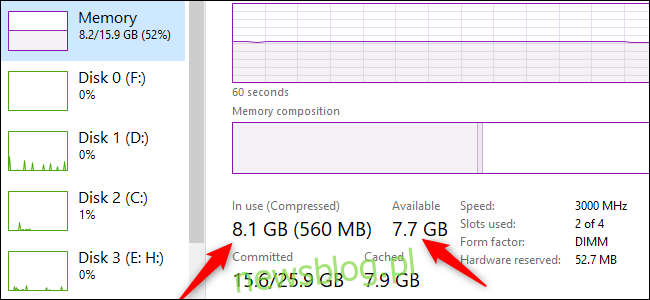
Aby ustalić, czy problemem jest niewystarczająca pamięć RAM, należy przeanalizować wydajność systemu. Naciśnij Ctrl + Shift + Esc, aby uruchomić Menedżera zadań w Windows 10, a następnie kliknij „Więcej szczegółów”, aby przejść do trybu zaawansowanego. Wybierz zakładkę „Wydajność”, a następnie kliknij „Pamięć”.
Używaj komputera w normalny sposób, jednocześnie obserwując Menedżera zadań.
Jeśli zauważysz spowolnienie, zwróć uwagę na sekcje „W użyciu” oraz „Dostępne” pod wykresem zużycia pamięci RAM. Jeśli często masz dużą ilość dostępnej pamięci RAM, prawdopodobnie nie jest to główny problem. Jednak, jeśli pamięć jest intensywnie używana podczas spowolnienia, dodanie RAM może poprawić sytuację.
Czy XMP jest aktywowane?
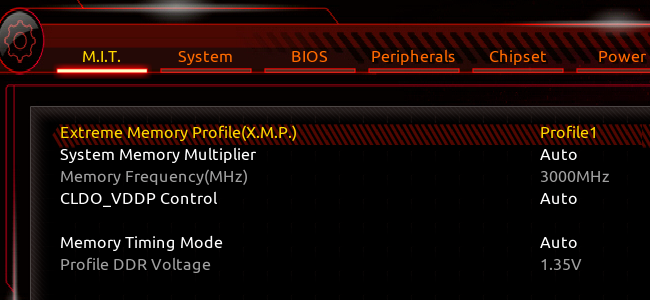 Profil XMP w BIOS.
Profil XMP w BIOS.
Osoby budujące własne komputery mogą nie w pełni wykorzystać potencjał swojej pamięci RAM. Większość z nich już to zrobiła, jednak warto upewnić się, że w BIOSie jest aktywowane eXtreme Memory Profile (XMP). W przypadku komputerów z procesorami AMD może być to opisana jako DOCP.
XMP to technologia firmy Intel, która umożliwia podkręcenie pamięci RAM. Aktywując ją w BIOSie, bez konieczności zmiany innych ustawień, pozwala pamięci RAM działać z jej nominalną prędkością, zamiast z niższą domyślną.
Weryfikacja prędkości pamięci
Aktualizacja pamięci RAM nie jest tak prostym procesem, jak wymiana karty graficznej. Kluczowe jest wybranie odpowiedniego typu pamięci (dla nowoczesnych płyt głównych to DDR4) oraz upewnienie się, że prędkość jest zgodna z płytą główną.
Jeśli chcesz dodać nowy moduł pamięci do istniejącego, musi on mieć tę samą prędkość, co obecny. Niektórzy użytkownicy wybierają dwa identyczne moduły, aby uniknąć problemów z kompatybilnością. Pamiętaj, aby sprawdzić aktualną prędkość pamięci RAM, aby ocenić, jaką poprawę przyniesie nowy moduł.
Jeśli obecna pamięć RAM ma prędkość 2400 MHz, przejście na 3000 MHz lub szybszą przyniesie zauważalny wzrost wydajności. Jednak jeśli masz już 3000 MHz, różnica po dodaniu szybszej pamięci może być mniej zauważalna. To, jak duża będzie poprawa, zależy od specyfiki twojego komputera oraz jego zastosowania.
Rozważ zakup dysku SSD

Jeśli pamięć RAM nie jest wąskim gardłem, rozważ inne opcje. Najlepszym rozwiązaniem może być przesiadka na dysk półprzewodnikowy (SSD), szczególnie jeśli obecnie używasz jedynie tradycyjnego dysku twardego. Nawet niewielki wzrost pamięci RAM nie zastąpi korzyści płynących z wymiany HDD na SSD.
Nawet starszy model SSD SATA III, jak Samsung 860 Evo, zapewni znaczną poprawę szybkości reakcji oraz ogólnej wydajności. Jeśli twoja płyta główna obsługuje dyski NVMe, różnica będzie jeszcze bardziej odczuwalna.
Nie zapomnij również o starym dysku twardym – można go wykorzystać jako dodatkowe miejsce na dane, jeśli masz na to miejsce. Możesz także umieścić go w zewnętrznej obudowie dysku twardego i korzystać z niego w ten sposób, po wcześniejszym skopiowaniu ważnych plików i sformatowaniu go.
Zwróć uwagę na procesor i kartę graficzną

Jeśli stwierdzisz, że pamięć RAM nie jest problemem, a wymiana SSD również została już przeprowadzona, warto rozważyć aktualizację procesora lub karty graficznej, lub nawet zbudowanie nowego systemu.
Aby ocenić wydajność swojego procesora, możesz ponownie skorzystać z Menedżera zadań, tym razem zwracając uwagę na zużycie CPU.
Czy procesor często osiąga maksymalne obciążenie przy uruchomionych wielu programach lub podczas grania? Upewnij się, że testujesz różne gry, zanim podejmiesz decyzję, ponieważ niektóre z nich bardziej obciążają procesor na początku rozgrywki.
Jeśli nie masz możliwości finansowych na wymianę sprzętu, postaraj się bardziej świadomie korzystać z dostępnych zasobów. Na przykład, unikaj uruchamiania zbyt wielu aplikacji jednocześnie i zamykaj zbędne procesy przed rozpoczęciem gry. To tylko doraźne rozwiązania, ale mogą pomóc.
Jeśli problem nie tkwi w procesorze, zwróć uwagę na kartę graficzną, zwłaszcza jeśli jej specyfikacja znajduje się na granicy minimalnych wymagań dla gier. Nowa karta graficzna może spowodować wąskie gardło procesora, co z kolei wymusi ponowne przetestowanie systemu.
Alternatywnie, jeśli masz ograniczony budżet, spróbuj podkręcić elementy swojego sprzętu, aby uzyskać lepszą wydajność. Należy jednak pamiętać, że może to wiązać się z ryzykiem, takim jak unieważnienie gwarancji, większe zużycie energii oraz skrócenie żywotności procesora i karty graficznej.
Pomimo ryzyk, w przypadku starszego komputera, na którym rozważasz przetaktowanie lub zakup nowego, które nie jest w twoim zasięgu, podkręcanie może być skutecznym sposobem na zwiększenie wydajności.
Zapoznaj się z naszymi poradnikami dotyczącymi podkręcania, aby dowiedzieć się, jak poprawić wydajność swojego GPU lub procesora Intel.
RAM czy nie RAM?
Pamięć RAM jest specyficznym komponentem nowoczesnych komputerów. W przypadku niewystarczającej ilości RAM, dodanie większej ilości może znacząco poprawić wydajność. Jeśli jednak system nie wykorzystuje regularnie całej dostępnej pamięci, to wymiana RAM nie przyniesie oczekiwanych rezultatów.
Dla osób, które nie potrzebują więcej pamięci RAM, lepszym rozwiązaniem może być zakup dysku SSD, nowego procesora lub karty graficznej.
newsblog.pl
Maciej – redaktor, pasjonat technologii i samozwańczy pogromca błędów w systemie Windows. Zna Linuxa lepiej niż własną lodówkę, a kawa to jego główne źródło zasilania. Pisze, testuje, naprawia – i czasem nawet wyłącza i włącza ponownie. W wolnych chwilach udaje, że odpoczywa, ale i tak kończy z laptopem na kolanach.